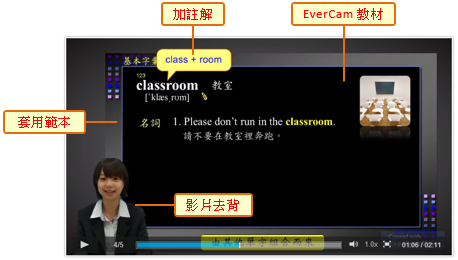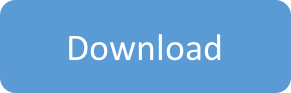上課錄影,比攝影機更簡單
~ 驚喜的體驗之旅,就從這裡開始
只要按下內嵌於 PowerPoint 的 EverCam「錄影鈕」(取代原來的「投影片放映鈕」),就會進入簡報畫面並且開始錄影 (含講師、聲音、畫面和滑鼠位置等)。
接著,就如往常一樣的操作,做動畫、換頁或用畫筆註記 ... ,過程中,EverCam 會貼心地為講解的每一個 slide 建立索引 (chapter marker),讓編輯或閱讀影片時更方便瀏覽。
當結束簡報時 (例如按 Esc),EverCam 就會同步結束錄影,這時候,上課的內容已經成功錄製成教學影片了。
除了內嵌於 PowerPoint 的錄影介面之外,EverCam 也是一套獨立的螢幕錄影軟體,可以錄下任何軟體操作的過程。
>> 了解更多
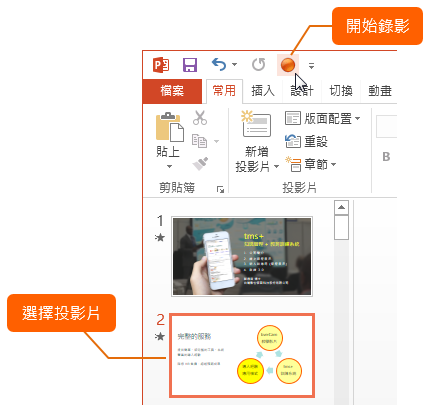
繼續錄影,就如你所期待
~ 接續在之前錄影的內容之後
如果是同一份 ppt 檔案,再次按下 EverCam 錄影鈕,新的錄影就會自動接在之前影片的後面,就像攝影機、錄音帶的觀念一樣。
因此,你不需要額外的影音剪接操作,就可以將同一份課程分段錄影,並自動合併成一份完整的教材。
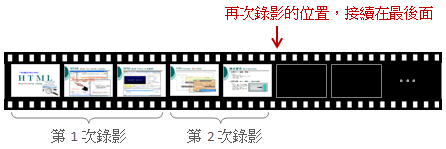
影片分享與管理
~ YouTube 之外,你有更好的選擇
直接將 EverCam 的 .ecm 檔案拖曳到網站 (ee-class / xms+) 就完成囉! 您再也不需要花大量的時間執行轉 mp4、壓縮、上傳、在網站建連結、寫描述 ... 等繁瑣的步驟。
fms 是一套簡單、聰明的多媒體知識管理系統,tms+ 則是一套強大、易用的教育訓練平台。這兩套系統最大的特色是針對線上學習,發展出許多實用又令人驚艷的特色。
>> fms 五分鐘快速入門
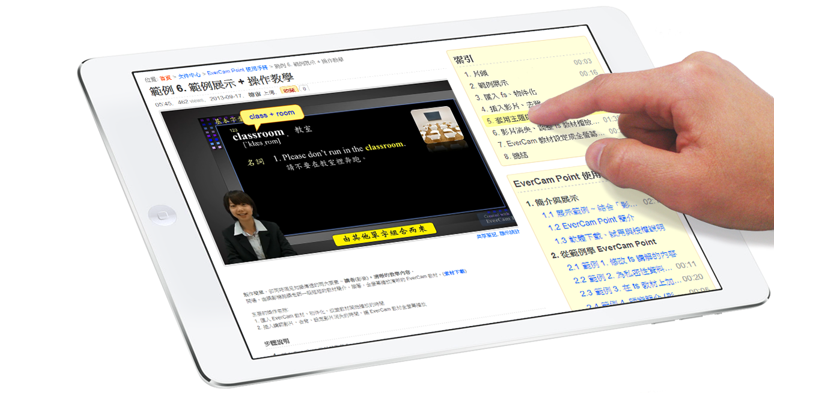
操作簡單,功能卻不簡單!
~ 加註解、多影片整合、教材後製 ... 超越你的期待
好不容易錄完了卻發現一個錯字 ... 或是想在教材中插入一段影片、為重點加上特別的註解 .... EverCam 9 整合了 EverCam Point 的功能,讓進階又實用的影片剪接功能,一套搞定!
EverCam Point
是一套強化 EverCam 與影片後製的軟體,可以整合 EverCam 教材、影片、重點註記、教材設計、套用版面 ... 等,而且,一樣的簡單,讓每個人都可以設計出專業的線上課程!